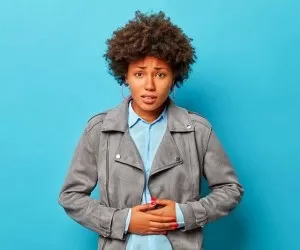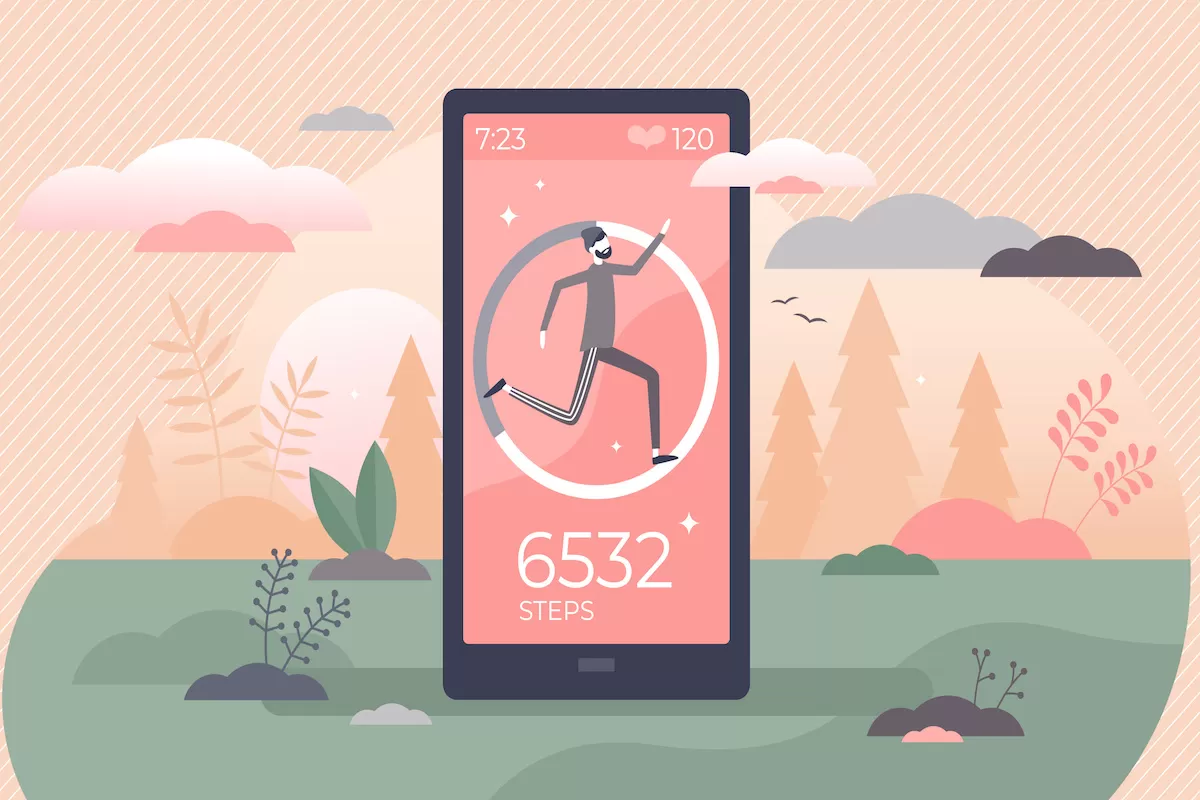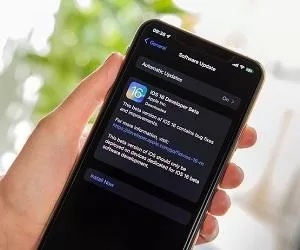
آپدیت همه مدلهای گوشی آیفون
برای استفاده از قابلیتهای جدید و امنیت بالاتر در گوشیهای آیفون، کاربران باید دستگاه خودشان را به آخرین نسخه سیستم عامل iOS آپدیت کنند. اما آپدیت آیفون در أنواع مدلها ممکن است با مشکلات و چالشهایی روبرو شود.
برای مثال آپدیت iOS 16.4 که اخیرا منتشر شده، فقط برای آیفون 8 و دستگاههای جدیدتر مثل آیفون 13، آیفون 12، آیفون 11 و... قابل دریافت است. اما آپدیت iOS 15.7.4 برای آیفونهای قدیمیتر از آیفون 8 نیز منتشر شده است. بنابراین برای دریافت جدیدترین نسخه iOS، باید ابتدا از سازگاری مدل آیفون خود با آن مطمئن شوید.
پیش از آپدیت آیفون این نکات را در نظر داشته باشید!
آپدیت گوشی آیفون میتواند ویژگیهای جدید و بهبودهای امنیتی را برای دستگاه شما فراهم کند. اما قبل از این کار باید برخی از نکات را در نظر داشته باشید تا جلوی مشکلات احتمالی گرفته شود.
1.پشتیبانگیری از دادههای خودتان
قبل از هر آپدیت مطمئن شوید که دادههای مهم خود را در یک فضای ابری یا رایانه شخصی پشتیبانگیری کردهاید. این کار باعث میشود که در صورت بروز هرگونه خطا یا از دست رفتن دادهها، بتوانید آنها را بازیابی کنید.
2.شارژ کافی باتری
آپدیت گوشی آیفون ممکن است زمانبر باشد و مصرف باتری را افزایش دهد. بنابراین قبل از شروع به آپدیت، مطمئن شوید که باتری گوشی شما حداقل 50 درصد شارژ دارد یا گوشی را به منبع تغذیه وصل کنید.
3.فضای خالی کافی
آپدیت گوشی آیفون نیاز به فضای خالی کافی در حافظه دستگاه دارد. قبل از آپدیت به تنظیمات گوشی بروید و فضای مصرف شده و باقیمانده را بررسی کنید. اگر فضای خالی کمتر از حجم آپدیت باشد، باید برخی از فایلها، عکسها، ویدئوها یا برنامههای ناخواسته را حذف یا منتقل کنید.
4.اتصال به اینترنت
آپدیت گوشی آیفون نیاز به اتصال به اینترنت پایدار و سریع دارد. قبل از آپدیت توصیه میشود که به یک شبکه وایفای مطمئن وصل شوید تا هزینه داده را کم کنید و سرعت آپدیت را بالا ببرید.
5.تایید نسخه آپدیت
قبل از دانلود و نصب هر نسخه آپدیت، لازم است که نسخه مورد نظر را تایید کنید. بعضی از نسخههای آپدیت ممکن است با گوشی شما سازگار نباشند یا باگهای جدی داشته باشند. بهتر است قبل از آپدیت، نظرات کاربران و منابع معتبر را درباره نسخه مورد نظر مطالعه کنید و در صورت لزوم منتظر بمانید تا نسخه جدیدتری منتشر شود.
آپدیت آیفون با شبکه وای فای Wi-Fi
برای آپدیت آیفون با وای فای، ابتدا باید از داشتن اینترنت پرسرعت و قابل اعتماد مطمئن شوید. سپس به تنظیمات دستگاه خود بروید و روی گزینه General کلیک کنید. در این قسمت روی گزینهی بهروزرسانی نرمافزار (Software Update) ضربه بزنید و منتظر بمانید تا دستگاه شما بررسی کند که آیا نسخه جدیدی از سیستم عامل موجود است یا خیر.
اگر نسخهی جدید موجود بود، روی گزینه دانلود و نصب کلیک کنید و شرایط استفاده را قبول کنید. دستگاه شما ممکن است چند بار راهاندازی مجدد شود تا فرآیند بهروزرسانی را تکمیل کند. پس از اتمام بهروزرسانی گوشی آیفون با نسخه جدید سیستم عامل آماده استفاده خواهد بود.
آپدیت آیفون و آیپد از طریق iTunes
برای آپدیت آیفون با آیتونز، ابتدا باید نرمافزار iTunes را روی کامپیوتر خود نصب و اجرا کنید. سپس گوشی آیفون را با استفاده از کابل USB به کامپیوتر متصل کنید. در صفحه iTunes، روی آیکون گوشی خودتان کلیک کنید و سپس روی گزینه Check for Update بزنید.
اگر نسخه جدیدی از iOS موجود باشد، میتوانید روی گزینه Download and Update کلیک کنید و منتظر بمانید تا فرآیند آپدیت به پایان برسد. در حین آپدیت با این روش نباید گوشی آیفون را از کامپیوتر جدا کنید. در ضمن مطمئن شوید باتری گوشی کافی است. پس از پایان آپدیت، دستگاه را مجدد راهاندازی کنید و لذت ببرید!
آپدیت آیفون با اینترنت گوشی (Mobile data)
یکی از راههایی که میتوانید بدون نیاز به وایفای، گوشی خود را به نسخه جدید iOS ارتقا دهید، آپدیت با اینترنت موبایل است. اما برای این کار باید چند نکته را رعایت کنید.
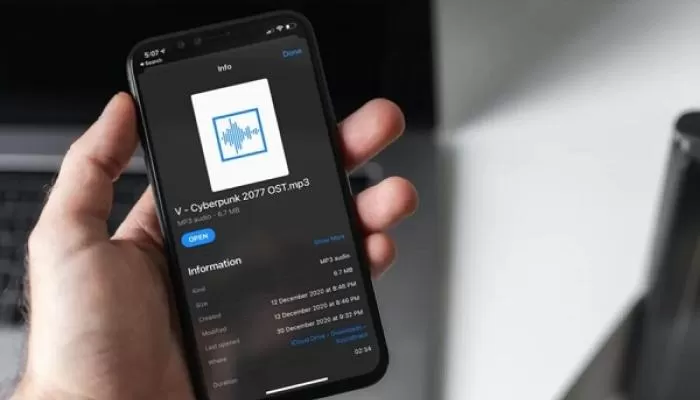
آپدیت آیفون با روشهای مختلف امکانپذیر است.
اول اینکه در نسخه iOS 12 و قدیمیتر، حجم آپدیت باید کمتر از 150 مگابایت باشد، در غیر این صورت گوشی شما اجازه دانلود آپدیت را با اینترنت دیتا نخواهد داد. دوم اینکه باتری گوشی شما باید حداقل 50 درصد شارژ باشد و یا به برق متصل شود. سوم اینکه رمز اپل آیدی خودتان را در دسترس داشته باشید، زیرا ممکن است پس از آپدیت، از شما خواسته شود.
اگر گوشی آیفون شما سیستم عامل iOS 13 یا جدیدتر دارد، میتوانید بدون دردسر آیفون را آپدیت کنید. در این گوشیها 3 گزینه Ask If Over 200 Mb، Always allow و Always ask برای دانلود آپدیت جدید با اینترنت موبایل دیده میشود که میتوانید با توجه به شبکه مورد استفاده خودتان، آن را تنظیم کنید.
اما در گوشیهای قدیمیتر برای دانلود آپدیتهای جدید در آیفون تنها راهی که وجود دارد هاتاسپات کردن اینترنت گوشی با کامپیوتر است. با اشتراک اینترنت گوشی و اتصال آیفون به کامپیوتر، میتوانید از طریق آیتونز، آیفون خودتان را بهروزرسانی کنید.
آپدیت نسخه بتا iOS
برای آپدیت نسخه بتا iOS، ابتدا باید عضو برنامه توسعهدهندگان اپل یا برنامه تست عمومی iOS باشید و پروفایل نسخه بتا را از وبسایت اپل دانلود و نصب کنید.
برای آپدیت این نسخه باید آن را به نسخه رسمی تغییر دهید تا امکان بهروزرسانی وجود داشته باشد. برای این کار به تنظیمات > General > VPN and Device Managment > iOS Beta Software بروید و روی Delete Profile ضربه بزنید. در این مرحله از شما رمز خواسته میشود. بعد از پاک کردن پروفایل امکان دریافت آپدیتهای رسمی اپل را خواهید داشت.
جمع بندی
در این بخش به بررسی آخرین آپدیت آیفون پرداختیم و توضیح دادیم که چگونه این آپدیت میتواند عملکرد، امنیت و قابلیتهای دستگاه را بهبود ببخشد. برای آپدیت گوشی آیفون نکاتی را که در ابتدای مقاله اشاره کردیم در نظر داشته باشید و سپس به سراغ یکی از روشهای آپدیت آیفون بروید. امیدواریم این مطلب شما را برای بهروزرسانی گوشی آیفون خودتان راهنمایی کرده باشد.